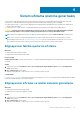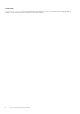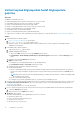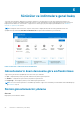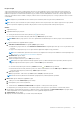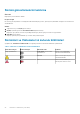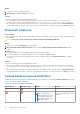Users Guide
Bu görev ile ilgili
SupportAssist bilgisayarınızı tarar ve bilgisayarınızın sürücüleri ve Dell uygulamaları için mevcut güncellemeleri proaktif olarak önerir.
SupportAssist, bir sürücü güncellemesini yüklemeden önce otomatik olarak bir geri yükleme noktası oluşturur. Sürücü güncellemesini
kaldırmak ve bilgisayarı önceki durumuna döndürmek için geri yükleme noktasını kullanabilirsiniz. Belli bir süre zarfında, SupportAssist
yalnızca üç geri yükleme noktası tutabilir. Yeni bir geri yükleme noktası oluşturulması gerekiyorsa, en eski geri yükleme noktası otomatik
olarak kaldırılır.
NOT: Bilgisayarınız için kullanılabilecek BIOS’un daha yeni bir sürümünü yüklerseniz, güncellemeyi kaldıramazsınız.
NOT: Windows işletim sisteminde varsayılan olarak geri yükleme noktası oluşturma ayarı devre dışıdır. SupportAssist’in geri yükleme
noktası oluşturmasını sağlamak için Windows’da geri yükleme noktası oluşturma ayarlarını etkinleştirmeniz gerekir.
Adimlar
1. SupportAssist'i açın.
2. Aşağıdakilerden birini gerçekleştirin:
● Sürücü güncellemelerini manuel olarak yüklemek için öğesine tıklayın.
● Dell Teknik destek aracısından etkileşimli yardım almak için DELL'e Sor öğesine tıklayın.
NOT: DELL'e Sor seçeneği, yalnızca Temel servis planı bulunan Kanada'daki Inspiron modelleri için pilot olarak sunulmaktadır.
3. öğesine tıkladıysanız, aşağıdaki adımları uygulayın:
a. Sürücüleri ve Yüklemeleri Al kutucuğunda, Çalıştır öğesine tıklayın.
● Bilgisayarınız için güncellemeler varsa Sürücüleri ve İndirmeleri Al kutucuğunda güncelleme tipi ve mevcut güncelleme sayısı
gösterilir.
● SupportAssist, bilgisayarınız için mevcut güncellemeleri algılayamazsa ilgili bir mesaj görüntülenir.
NOT:
Kutucuktaki bildirim, güncellemenin önem derecesine bağlıdır. Kutucukta gösterilen bildirimlerin türüne ilişkin bilgiler için
bkz. Sürücüleri ve Yüklemeleri al kutucuk bildirimleri sayfa 28.
b. Şimdi Güncelle öğesine tıklayın.
Sürücü ayrıntıları sayfası gösterilir.
c. Yüklemek istediğiniz sürücüleri seçin ve Yükle öğesine tıklayın.
NOT:
Belirli sürücü güncellemelerinin düzgün çalışması için bir veya daha fazla başka sürücüyle birlikte yüklenmesi gerekir.
Birbirine bağlı bu sürücülerin hepsini seçmeli ve ardından Yükle öğesine tıklamalısınız.
● Otomatik olarak yüklenen güncellemeler için Durum sütununda ve Bitti durumu görüntülenir.
● Güncellemenin manuel olarak yüklenmesi gerekiyorsa, indirme tamamlandıktan sonra bir Yükle bağlantısı Durum sütununda
görüntülenir. Güncelleştirmeyi yüklemek için, Yükle bağlantısına tıklayın.
d. Son öğesine tıklayın.
Ana sayfa görüntülenir. Yüklü sürücü sayısı Ana sayfada ve Geçmiş sayfasında gösterilir.
NOT: Belirli sürücülerin yüklenmesini tamamlamak için bilgisayarınızı yeniden başlatmanız gerekebilir.
4. DELL'e Sor öğesine tıkladıysanız aşağıdakileri yapın:
a. Sohbet penceresinde Yeni Konuşma öğesine tıklayın.
b. Install updates yazın ve Enter tuşuna basın.
● Tarama ilerlemesi, Sürücüleri ve İndirmeleri Al kutucuğunda ve sohbet penceresinde gösterilir.
● Bilgisayarınız için sunulan güncellemeler varsa sürücü ayrıntıları sayfası gösterilir ve güncellemeler otomatik olarak yüklenir.
5. Bir güncelleme yeniden başlatma gerektiriyorsa, bilgisayarı hemen yeniden başlatmak için Şimdi Yeniden Başlat seçeneğine tıklayın.
Yeniden başlatmadan önce dosyalarınızı kaydetmeniz ve tüm uygulamaları kapatmanız istenir.
6. Yeniden Başlat öğesine tıklayın.
Bilgisayar, kurulumu tamamlamak için otomatik olarak yeniden başlatılır.
Sürücüler ve
indirmelere genel bakış 27